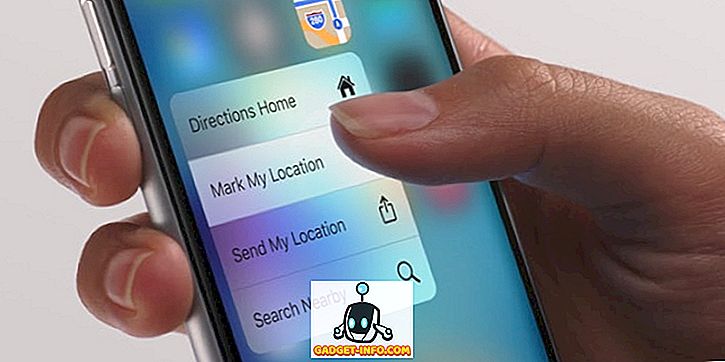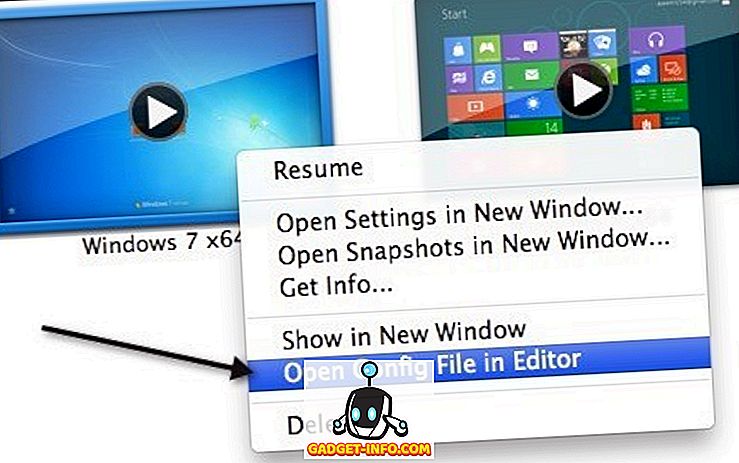Tilføjelser er et godt værktøj til at øge kraften i enhver software, du bruger. Uanset om du bruger udvidelser på Chrome, power-ups i Trello eller andre sådanne værktøjer, tilføjer add-ons strøm til softwaren, samtidig med at brugerne får fleksibilitet. Ikke kun brugere kan vælge og vælge fra de funktioner, de ønsker, det gør det også muligt at kernesoftwaren bliver temmelig petit og grundlæggende, så de nye brugere (eller de brugere, der ikke behøver så mange funktioner), kan navigere softwaren uden at være tabt i havet af muligheder. Jeg elsker add-ons og bruger dem dagligt til at forbedre min arbejdsgang. Det var derfor, jeg var så glad, da Google meddelte, at det indeholdt supplerende support i Gmail. I denne artikel vil vi se på det samme og lære at bruge Gmail-add-ons til at blive mere produktive:
Installer Gmail-tilføjelser
Tilføjelse af Gmail-tilføjelser er ret nemt. Men før vi kommer i gang, bør du en ting, der siden tjenesten lige er lanceret, ikke findes mange add-ons til brugere lige nu. Men da Gmail har en så stor brugergruppe, hopper udviklere på denne mulighed, og snart har du meget kraftfulde indbyggede værktøjer i din Gmail. Når det er sagt, lad os se, hvordan du kan tilføje og få adgang til add-ons.
1. For at bruge tilføjelsesprogrammer skal du bare logge ind på din Gmail-konto på din browser (skrivebord) og klikke på tandhjulsikonet, som ligger lige over dine e-mails i øverste højre hjørne . Her kan du klikke på alternativet Få tilføjelser fra rullemenuen.
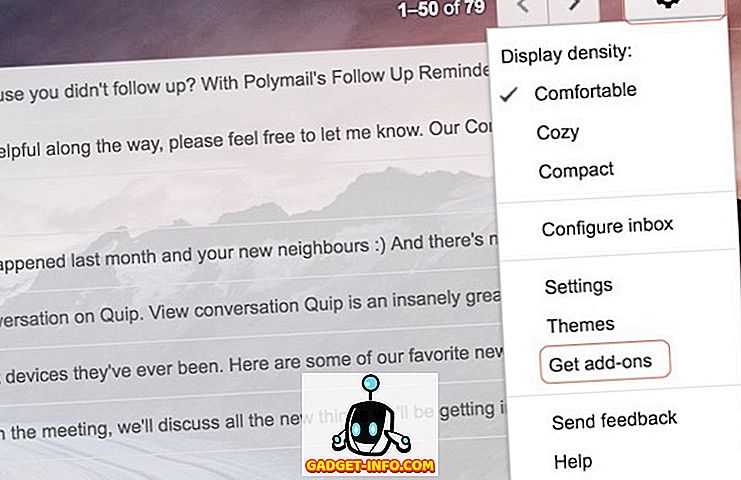
2. Her vil du se en liste over alle de tilføjelser, der er tilgængelige lige nu . Lad os prøve at tilføje Trello, da jeg bruger det meget til min projektledelse. For at tilføje, klik på Trello ikonet.
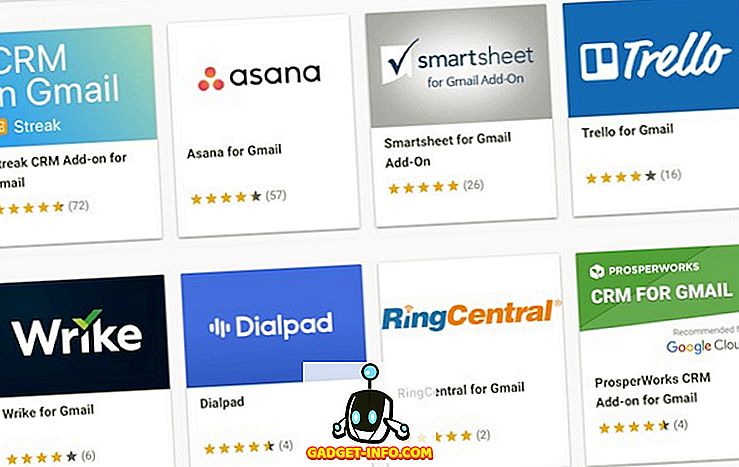
3. Nu kan du se alt, hvad Trello add-on kan gøre. Du kan udforske det for dig, lige nu vil vi bare ramme installationen og derefter klikke på "Fortsæt" .
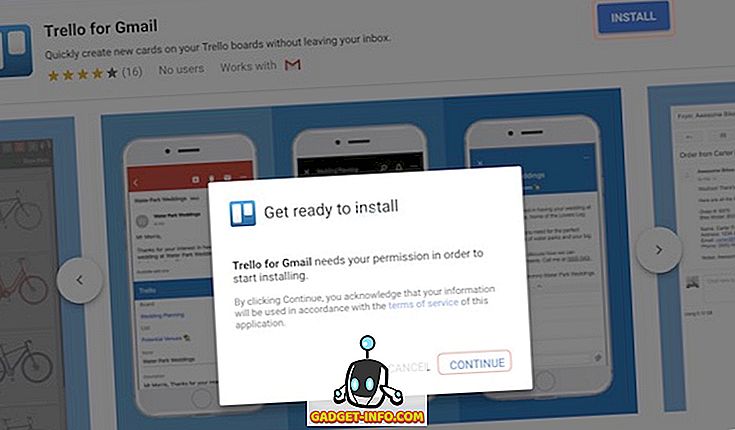
4. Næste bliver du bedt om at vælge den Gmail-konto, du vil bruge denne tilføjelse med. Du skal bare logge ind med dine legitimationsoplysninger og give Trello nødvendige tilladelser . Det er det, efter et øjeblik vil Trello add-on installeres på din konto. Tilsvarende kan du installere enhver anden tilføjelse, du vil.
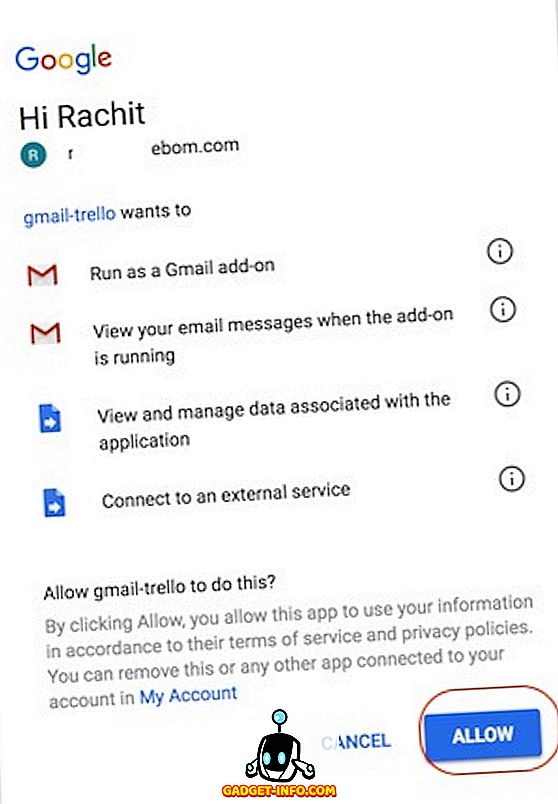
Brug Gmail-tilføjelsesprogrammer
Vi fik det første skridt til højre og installerede Trello-tilføjelsen, men vi skal stadig lære at bruge det. Det er ret nemt, så lad os bare komme videre med det.
1. Åbn enhver e-mail i din browser, og du vil finde dine tilføjelser på højre side af din email (som vist på billedet). Klik på ikonet til tilføjelse.
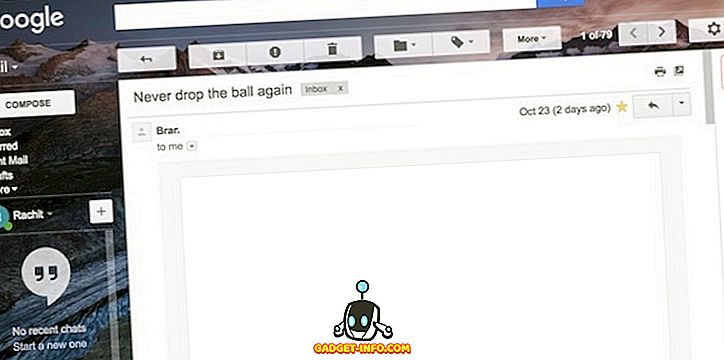
2. Her kan du se, at Trello nu spørger dig om at logge ind med din Trello-konto . Gå videre og gør det.
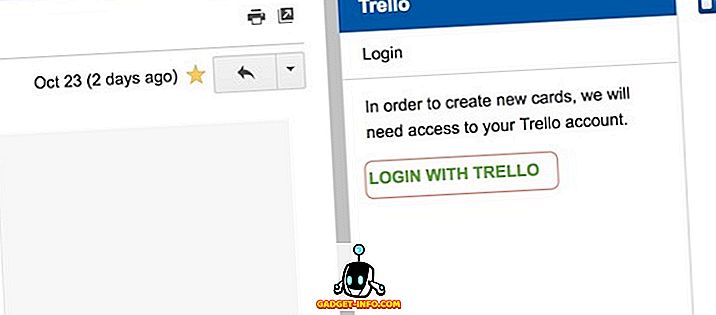
3. Som du kan se, kan jeg direkte tilføje den e-mail til nogen af mine Trello boards fra højre inden for Gmail uden at skulle skifte apps.
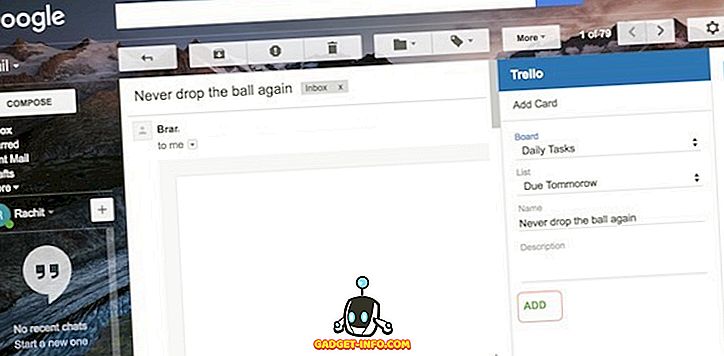
4. Hvad gør dette virkelig nyttigt er, at når du har oprettet dine tilføjelsesprogrammer, kan du også bruge dem fra din mobile Gmail-app . Bare åbn emailen i din Gmail-app, og rul ned emailen for at finde din tilføjelse. Nu skal du trykke på den.
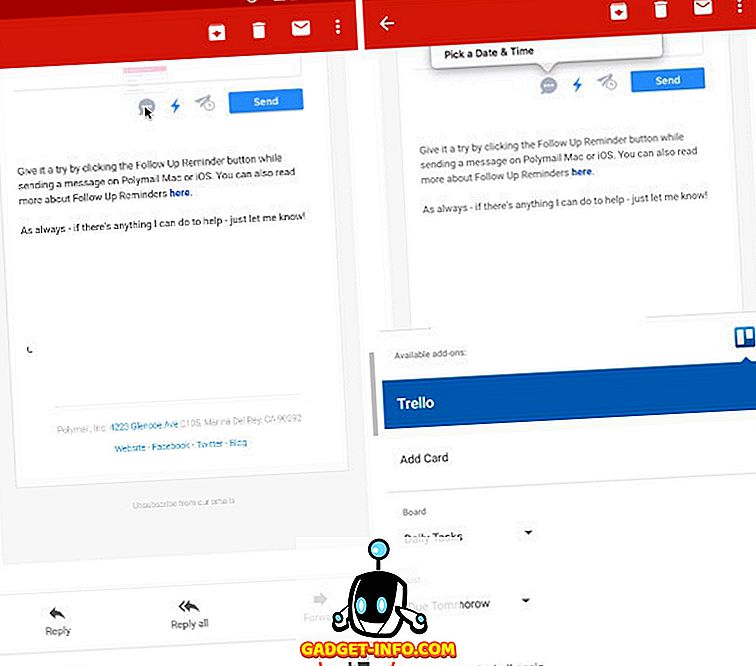
5. Vælg nu dine præferencer, og rul ned til du finder knappen Tilføj, og klik derefter på "ADD" for at tilføje e-mail til dit Trello bord .
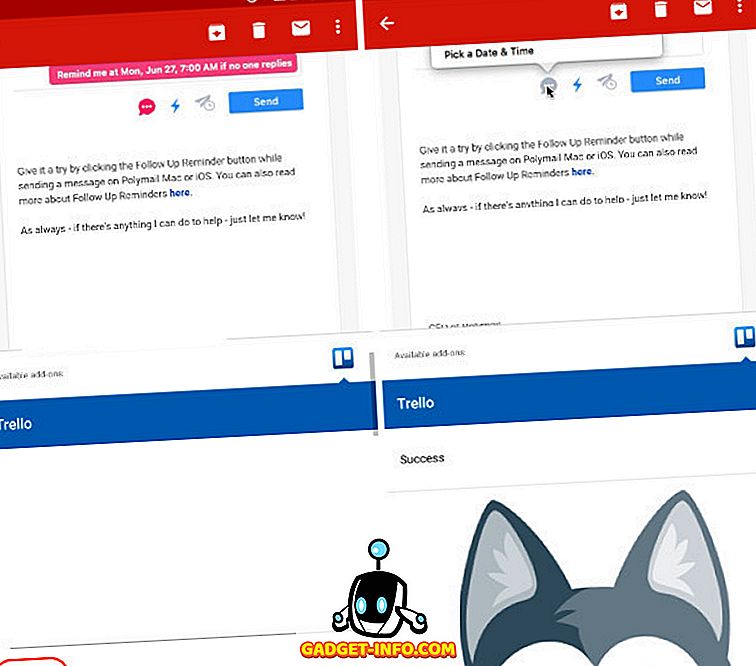
Som du kan se, når du tager tid til at oprette dine add-ons, vil de gøre det meget nemt for dig at gennemgå dine e-mails. Du behøver ikke skifte mellem dine apps for at overføre data fra en app til en anden . For mig kan jeg nu sende en mail til min opgaver liste i Trello og finde den der for mig, alt sammen uden at åbne Trello app. Alt det, der er godt, men hvad der virkelig gør det nyttigt, er evnen til at bruge add-ons, selv fra mobil Gmail-appen. Dette er en spilskifter for, hvordan jeg og du fra nu af vil tackle vores e-mails.
Brug Gmail-tilføjelsesprogrammer til at øge din produktivitet
Hvis du bruger lidt tid på dine e-mails, vil du elske denne funktion. Tilføjelser vil gøre Gmail fra et e-mailprogram til en virkelig produktiv applikation. Men i betragtning af tjenesten har netop lanceret, er den stadig i sin nascent fase. Da flere og flere tilføjelsesprogrammer introduceres, vil brugerne finde denne funktion mere nyttig end den er lige nu. Uanset at jeg ikke kan fortælle dig glad, er jeg med denne udvikling. Men hvad med dig? Er du ligeglad med Gmail-add-ons overhovedet, eller bruger du allerede en tredjepartsklient, som tilbyder dig disse funktioner? Lad os vide dine synspunkter om emnet i kommentarfeltet nedenfor.